计划报告
 建议更改
建议更改


在您有要计划定期生成和分发的视图或 Excel 文件后,您可以计划报告。
-
您需要的内容 *
-
您必须具有应用程序管理员或存储管理员角色。
-
您必须已在 * 常规 * > * 通知 * 页面中配置 SMTP 服务器设置,以便报告引擎可以将报告作为电子邮件附件从 Unified Manager 服务器发送到收件人列表。
-
必须将电子邮件服务器配置为允许随生成的电子邮件一起发送附件。
按照以下步骤测试并计划要为视图生成的报告。选择或自定义要使用的视图。以下操作步骤使用的网络视图可显示网络接口的性能,但您可以使用所需的任何视图。
-
打开视图。此示例使用显示 LIF 性能的默认网络视图。在左侧导航窗格中、单击*网络>网络接口*。
-
根据需要使用内置 Unified Manager 功能自定义视图。
-
自定义此视图后,您可以在 * 视图 * 字段中提供一个唯一名称,然后单击复选标记以保存此视图。

-
您可以使用 Microsoft ® Excel 的高级功能自定义报告。有关详细信息,请参见 "使用 Excel 自定义报告"。
-
要在计划或共享输出之前查看输出,请执行以下操作:
选项 Description -
如果使用 Excel 自定义报告 *
查看已下载的现有 Excel 文件。
-
如果未使用 Excel 自定义报告 *
以 * CSV * , * PDF * 或 * XLSX* 文件格式下载报告。
使用已安装的应用程序打开文件,例如 Microsoft Excel ( CSS/XSLX )或 Adobe Acrobat ( PDF )。
-
-
如果您对报告满意,请单击 * 已计划报告 * 。
-
在报告计划页面中,单击 * 添加计划 * 。
-
接受默认名称,即视图名称和频率的组合,或者自定义 * 计划名称 * 。
-
要首次测试计划的报告,请仅将自己添加为 * 收件人 * 。如果满意,请添加所有报告收件人的电子邮件地址。
-
指定生成报告并将其发送给收件人的频率。您可以选择 * 每日 * , * 每周 * 或 * 每月 * 。
-
选择格式: * PDF * , * CSV * 或 * XSLX* 。
对于使用 Excel 自定义内容的报告,请始终选择 * 。 XSLX* 。
-
单击复选标记(
 )以保存报告计划。
)以保存报告计划。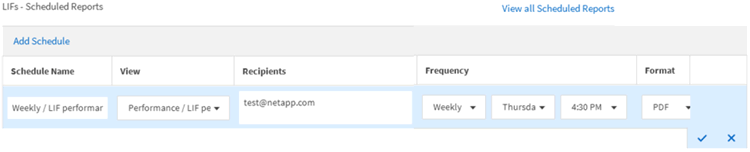
报告将立即作为测试发送。之后,将生成报告,并按计划频率通过电子邮件发送给列出的收件人。



